Aus dem Internet heruntergeladene Dateien sind nicht immersicher. Während dies normalerweise EXE-Dateien bedeutet, können auch Dokumente gefährlich sein. Aus diesem Grund sind Apps, die Dokumente, Tabellenkalkulationen oder Präsentationen usw. öffnen können, Elemente überdrüssig, die aus dem Internet heruntergeladen oder von einem anderen System kopiert wurden. Microsoft Office öffnet Dateien, die aus dem Internet stammen, die Bearbeitung ist jedoch nur dann möglich, wenn Sie dies ausdrücklich zulassen. Dies dient zwar Ihrem eigenen Schutz, gilt jedoch auch für Dokumente, die Sie aus Ihrer eigenen E-Mail heruntergeladen haben. Wenn Sie möchten, können Sie den Status "Geschützte Datei" aus einer Datei entfernen.

Entfernen Sie den Status "Geschützte Ansicht"
Öffnen Sie den Ordner mit der Datei, die hatStatus "Geschützte Ansicht". Klicken Sie mit der rechten Maustaste darauf und wählen Sie Eigenschaften aus dem Kontextmenü. Suchen Sie im Eigenschaftenfenster auf der Registerkarte Allgemein ganz unten nach einem Abschnitt Sicherheit. Aktivieren Sie das Kontrollkästchen Entsperren und klicken Sie auf die Schaltfläche Übernehmen.
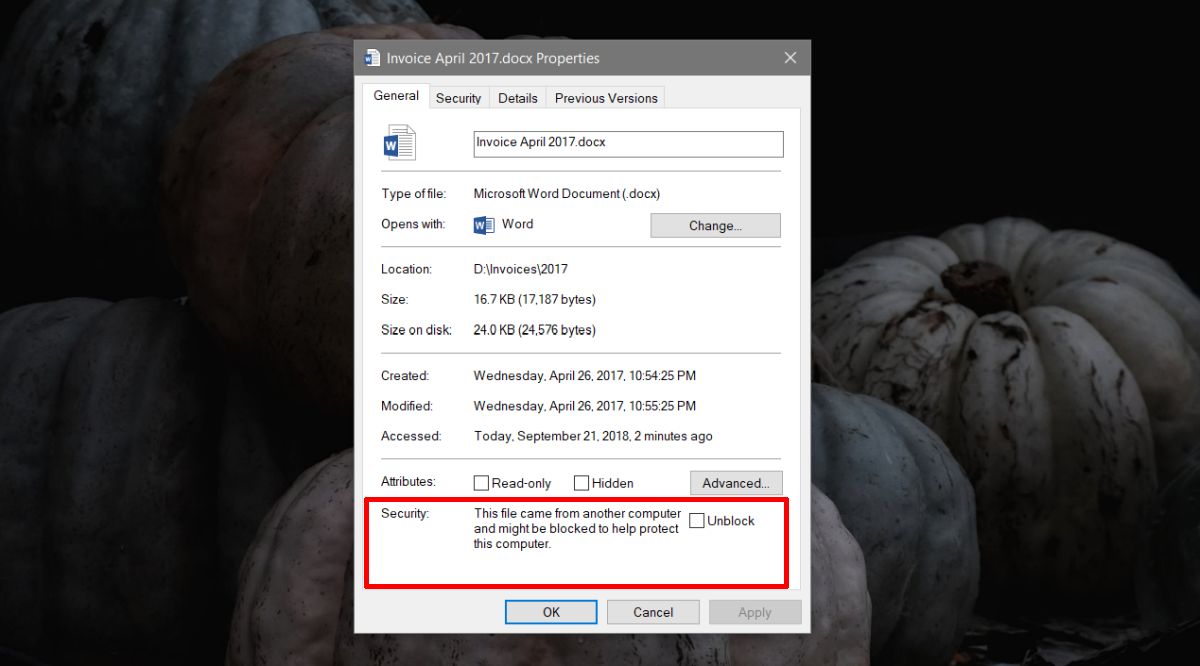
Öffnen Sie die Datei, und die Leiste "Ansicht schützen" wird oben nicht mehr angezeigt. Wenn Sie es sehen, schließen Sie die Datei und öffnen Sie sie erneut. Beim zweiten Versuch sollte die Bar weg sein.
Dies gilt nur für diese Datei. Alle anderen Dateien, die Kopien dieser Datei waren oder die Sie heruntergeladen oder von einem anderen System kopiert haben, werden weiterhin in der geschützten Ansicht geöffnet. Sie müssen den geschützten Status für jede Datei einzeln entfernen.
Dies funktioniert für alle Arten von Dateien, die von allen Apps in der Microsoft Office-Suite geöffnet werden können. Wenn Sie eine Tabelle oder Präsentation haben, die in einer geschützten Ansicht geöffnet wird, wird diese deaktiviert.
Wenn Sie andere Apps haben, die in einigen Dateien öffnenÄhnlich geschützter Modus, wird dies wahrscheinlich auch deaktivieren. Ist dies nicht der Fall, verwendet die App wahrscheinlich einen eigenen Schutzmodus, um Ihre Sicherheit zu gewährleisten. Überprüfen Sie die Einstellungen der App oder die Sicherheitseinstellungen der Datei, um festzustellen, ob eine Option zum Deaktivieren verfügbar ist.
Nach dem Entfernen kann der Schutz nicht mehr hinzugefügt werden. Im Grunde bearbeiten Sie die Eigenschaften einer Datei so, dass sie nicht mehr als eine Datei erkannt wird, die von einem anderen System heruntergeladen wurde. Wenn Sie dem Dokument einen Schutz hinzufügen müssen, können Sie einige der Optionen überprüfen, die Microsoft Office-Apps bieten. Es gibt Möglichkeiten, die Bearbeitung einer Datei durch andere Benutzer zu verhindern, und Sie können jederzeit ein Kennwort hinzufügen, um sicherzustellen, dass niemand ohne dieses Kennwort Änderungen daran vornehmen kann.





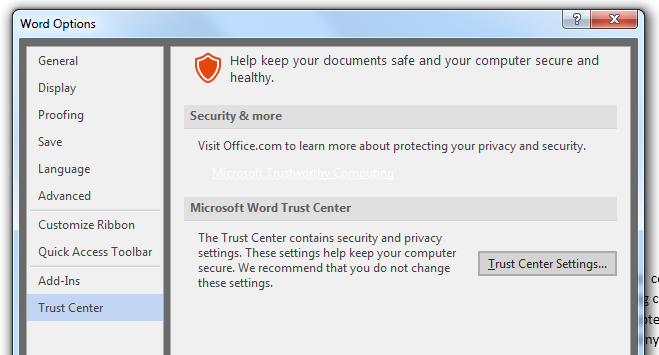





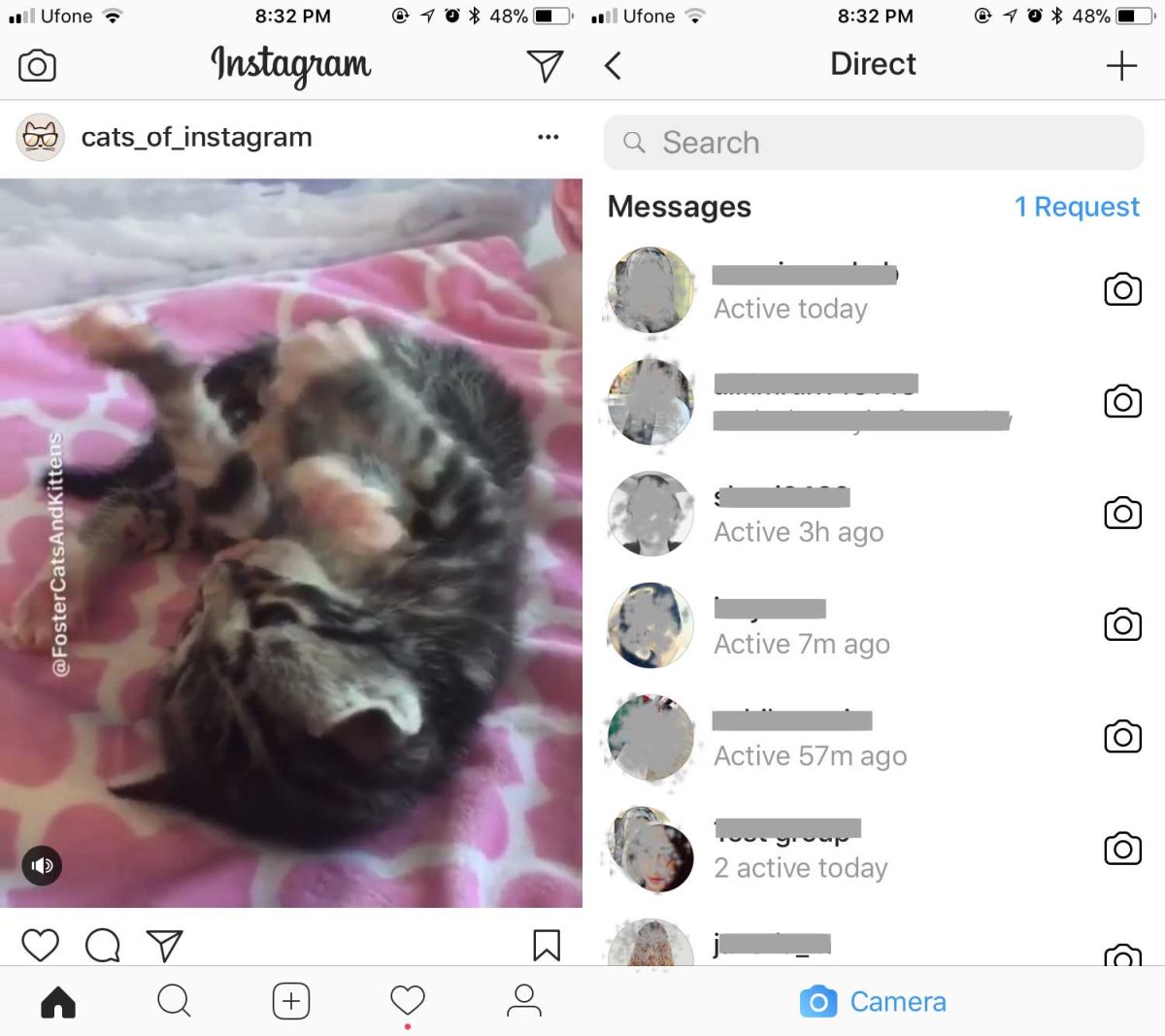
Bemerkungen